Geschrieben von JT452 am 19.05.2011 um 18:56:
Viele User fragen sich, warum verlangt Windows 7 bei einigen Aktionen Administratorrechte, obwohl ich mit einem entsprechenden Konto angemeldet bin?
Ganz einfach:
Auch wenn wir ein Konto mit Adminrechten erstellen, haben wir noch längst nicht die völlige Herrschaft über unser Betriebssystem erlangt. Microsoft hat hier eine sehr sinnvolle Sicherheitsbarriere erlassen, um dem unbedachten User schwerwiegende Änderungen am System zu erschweren oder ganz zu unterbinden. Ein vom User erstelltes Administratorkonto hat in der Standardeinstellung eingeschränkte Adminrechte. Wer nun z.B. das Microsoft Fix it Center nutzen möchte, kommt ohne Adminrechte nicht zum Ziel. Um dennoch diese Aktion durchführen zu können ist es erforderlich, ein "verstecktes" Administratorkonto zu aktivieren. Je nach verwendeter Windows 7-Edition ergeben sich hier unterschiedliche Vorgehensweisen. Bei den Ultimate, Bussines oder Professional-Editionen erreichen wir unser Ziel über die Gruppenrichtlinien, User mit Windows 7 Home Premium oder Starter müssen die Eingabeaufforderung bemühen.
Zunächst werden wir demonstrieren, wie das versteckte Adminkonto über die Gruppenrichtlinien zu aktivieren ist. Dieser Tipp funktioniert übrigens unter Windows Vista ebenso.
Wir klicken auf das Start-Symbol am linken Monitorrand und geben in die Suchzeile den Buchstaben C ein. In den angezeigten Suchergebnissen klicken wir auf Computerverwaltung.

Als Nächstes klicken wir auf das kleine Dreieck vo der Bezeichnung Lokale Benutzer und Gruppen, danach folgt ein Klick auf den Ordner Benutzer. Im nächsten Fenster klicken wir doppelt auf den Eintrag Administrator.


Daraufhin öffnet sich das nächste Fenster. Im oberen Teil vergeben wir einen aussagekräftigen Namen für das Konto, in unserem Beispiel nennen wir es Admin. Etwas weiter unten entfernen wir den Haken neben dem Eintrag Konto ist deaktiviert und klicken anschließend auf Übernehmen und OK.
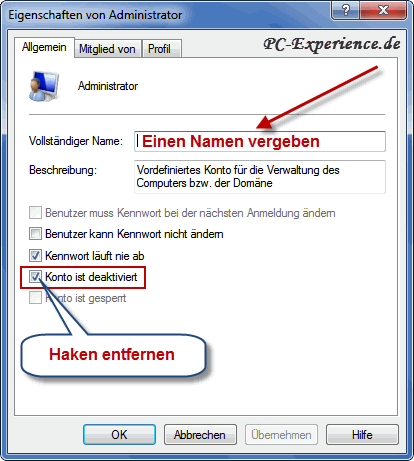
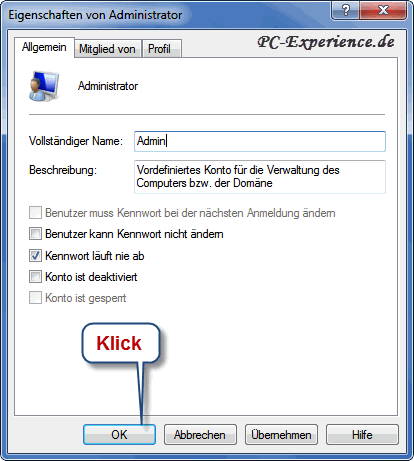
Zurück im Hauptfenster klicken wir das Konto Administrator mit der rechten Maustaste an und wählen aus dem Kontext-Menü den Punkt Kennwort festlegen. Den Sicherheitshinweis nehmen wir zur Kenntnis und klicken auf Fortsetzen.
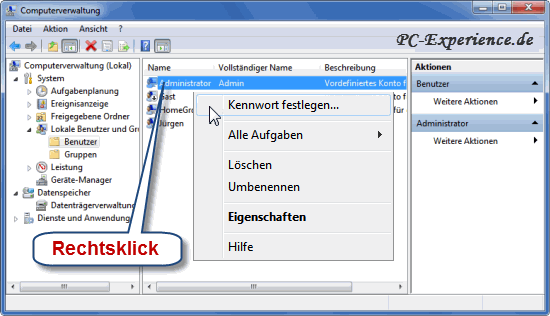

Im nächsten Schritt vergeben wir ein Kennwort und wiederholen es in der unteren Eingabezeile. Es folgt ein finaler Klick auf OK und wir erhalten zur Bestätigung eine Meldung, welche wir mit einem weiteren Klick auf OK bestätigen. Danach steht uns das Administratorkonto bei der nächsten Anmeldung am Computer als weiteres Konto zur Verfügung.
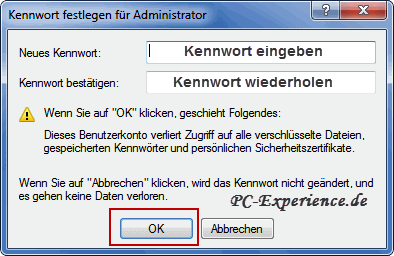

Mit diesen Schritten haben wir das deaktivierte Administratorkonto aktiviert. Auf keinen Fall sollte dieses Konto dauerhaften Zugang zum Internet haben. Denn hiermit ist der volle Zugriff auf sämtliche Systemdateien und Ordner möglich, was natürlich auch Schadsoftware im wahrsten Sinne des Wortes Tür und Tor öffnet und somit eine Gefährdung für den User, das System und alle Daten bedeutet. Lediglich temporär sollte dieses Konto analog zu unserem Beispiel verwendet werden.
Wenn wir diesen Vorgang rückgängig machen möchten, setzen wir wieder den Haken bei der Option Konto ist deaktiviert. Hierbei bleiben der Kontoname und das Kennwort erhalten.
Im folgenden Abschnitt werden wir dieses Konto für die Home-Editionen von Windows 7 aktivieren.
Da die Home-Editionen von Windows 7 keinen direkten Zugriff auf die Gruppenrichtlinien haben, müssen wir zur Aktivierung des Administratorkontos die Eingabeaufforderung nutzen. Dazu starten wir die Windowseigene Konsole (CMD) wie hier beschrieben mit erhöhten Rechten. In dem schwarzen Fenster geben wir den Befehl net user Administrator /active ein und drücken die Enter-Taste.
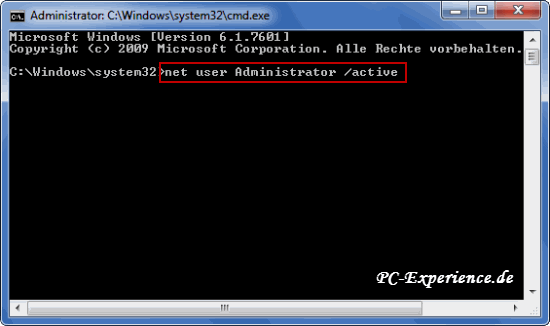
Danach geben wir Exit ein, drücken ein weiteres Mal die Enter-Taste, das Fenster wird geschlossen und das Administratorkonto ist aktiviert. Was bleibt noch zu tun? Richtig, das Konto benötigt ein Kennwort. Wir bemühen also die Systemsteuerung über die Schritte Start -> Systemsteuerung -> Benutzerkonten.

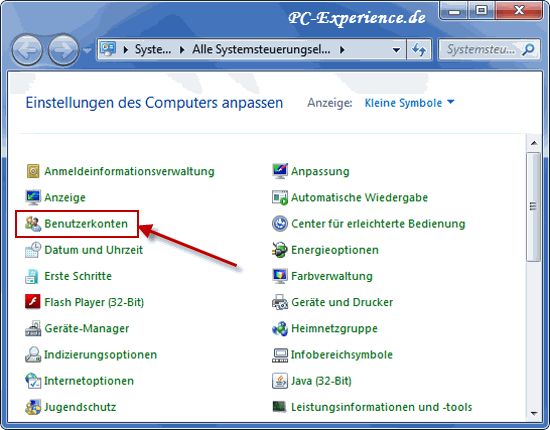
In dem nun geöffneten Fenster wählen wir aus den Optionen Anderes Konto verwalten aus. Wir gelangen zur Auflistung der aktiven Konten auf unserem PC und wählen hier das nun sichtbare Adminstratorkonto aus.
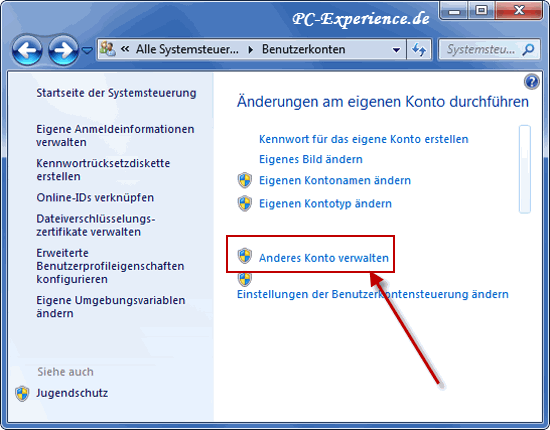

Es folgt ein Klick auf die Option Kennwort erstellen, das nächste Fenster wird geöffnet.
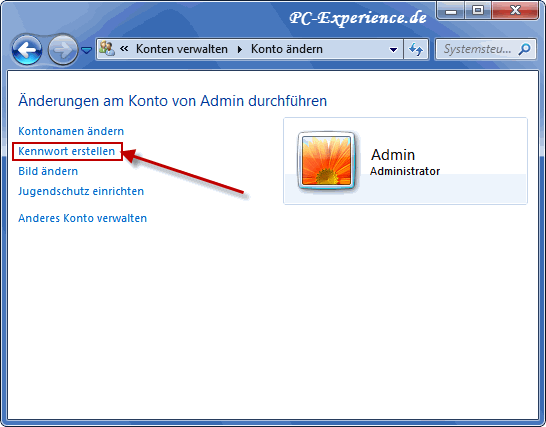
Hier vergeben wir ein sicheres Kennwort, wiederholen es und geben einen Hinweis auf das Kennwort ein. Damit ist sichergestellt, dass uns unser Kennwort wieder einfällt, sollten wir es vergessen haben.

Mit einem Klick auf die Schaltfläche Kennwort erstellen beenden wir den Vorgang und haben somit ein Kennwort geschütztes Administratorkonto zur Verfügung.
Selbstverständlich gelten auch hier die Sicherheitshinweise, wie weiter oben bereits erwähnt.
Auch dieses Konto lässt sich wieder deaktivieren.
Dazu bemühen wir abermals unsere Eingabeaufforderung und geben den Befehl net user Administrator /active:no ein, Enter, Exit und nochmals Enter. Somit schlummert unser Administrator wieder bis zum nächsten Wecken. Auch hier bleiben der Kontoname und das Kennwort erhalten.
Als abschließenden Hinweis machen wir darauf aufmerksam, dass dieses Konto nur im Bedarfsfall aktiviert werden sollte und nicht ständig in der Auswahl der zu startenden Konten gelistet ist. Also bitte immer sofort nach der Nutzung deaktivieren.